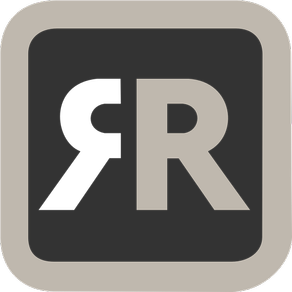
Mirror para Chromecast
USD 14.99
2.6.1for Mac
Age Rating
لقطات الشاشة لـ Mirror para Chromecast
About Mirror para Chromecast
Aplicación para reflejar la pantalla y audio de tu Mac a un Chromecast 1, 2 o Ultra.
También puede transmitir archivos de vídeo individuales desde su Mac a su televisor. Además, incluimos la opción de ver una ventana en su Mac y otra en su televisor.
Al usar esta app con un Chromecast 1, el Reflejo de Pantalla comenzará alrededor de 30 segundos después de que empieces a reflejar, por favor espera durante el tiempo de inicio.
Al usar la app, habrá alrededor de 2 a 3 segundos de retraso (desfase). Así que este reflejo no es apropiado para juegos.
Sin embargo, es muy apropiado para ver películas, dar presentaciones, ver fotos y ¡mucho más!
La calidad de tu experiencia dependerá de la calidad de tu red local. Algunos consejos para mejorar la experiencia:
1. Reinicia tu router. Solo desconéctalo, espera 10 segundos y conecta de nuevo. Esto reinicia tu router y hará que tu red doméstica sea más rápida y más estable. ¿Por qué funciona esto? Los routers son en esencia pequeñas computadoras, con software. El software tendrá pequeñas fugas de memoria y algunos procesos dejaran de funcionar correctamente con el tiempo. Por eso es una buena idea reiniciar tu router de vez en cuando. Nuestra recomendación: una vez a la semana.
2. Pon tu Mac y tu Chromecast en el mismo canal de router. Algunos routers (banda dual) tienen tanto una red inalámbrica de 2.4Ghz como una de 5Ghz. Para el mejor desempeño, pon tu Mac y tu Chromecast en la misma red. Preferiblemente la red de 5Ghz. Pero definitivamente no la Mac en 5Ghz y la TV en 2.4Ghz, porque eso impactará negativamente el desempeño del reflejo de pantalla.
3. Usa un router AC o N. Los routers más nuevos soportan Wifi AC y N. Routers más antiguos quizá solo tengan Wifi B y/o G. B y G ya no están a la medida para las tareas modernas de interconexión, así que vete por un router AC o N. Si tu router soporta AC y N, también asegura que tu router está configurado para usar ya sea la interconexión Wifi N o Wifi AC.
Cómo funciona la app:
En primer lugar, asegúrese de que su Roku esté conectado a la misma red local que su Mac. Después de abrir la aplicación, usted verá el icono de la aplicación en la barra superior de su Mac, la cual buscará su Roku en la red. Mostrará su Roku cuando lo haya encontrado. Ahora tiene dos opciones:
Duplicar su pantalla Mac:
Utilice esta opción para poner la pantalla de su Mac en la TV. En la fuente de origen, puede seleccionar qué pantalla (o monitor) desea mostrar en la TV. Si está ejecutando varias aplicaciones en su Mac, también puede seleccionar la ventana de la aplicación que desea ver en la televisión.
Activar sonido: Marque esto para escuchar el sonido de su Mac en el televisor. Necesitará un controlador de audio adicional (gratuito), que puede descargar aquí: http://bit.ly/MirrorAudio
Reproducir archivo de vídeo:
Utilice esta opción si tiene un archivo de vídeo en su Mac y desea reproducirlo en la televisión. Arrástrelo al cuadro y se reproducirá en la televisión.
Configuración (el icono en la parte inferior derecha de la aplicación): Haga clic aquí para solicitar apoyo de nuestro personal de soporte 24/7. Normalmente responden dentro de 2 horas sobre cualquier consulta que pueda tener. Si su pregunta es técnica, por favor, incluya la información de diagnóstico.
Limitaciones: Apple tiene protección HDCP DRM para reproducir películas de iTunes. Esto significa que el reflejo de la pantalla no es posible cuando se ven películas desde iTunes.
Por favor danos retroalimentación al escribir a info@airbeam.tv
También puede transmitir archivos de vídeo individuales desde su Mac a su televisor. Además, incluimos la opción de ver una ventana en su Mac y otra en su televisor.
Al usar esta app con un Chromecast 1, el Reflejo de Pantalla comenzará alrededor de 30 segundos después de que empieces a reflejar, por favor espera durante el tiempo de inicio.
Al usar la app, habrá alrededor de 2 a 3 segundos de retraso (desfase). Así que este reflejo no es apropiado para juegos.
Sin embargo, es muy apropiado para ver películas, dar presentaciones, ver fotos y ¡mucho más!
La calidad de tu experiencia dependerá de la calidad de tu red local. Algunos consejos para mejorar la experiencia:
1. Reinicia tu router. Solo desconéctalo, espera 10 segundos y conecta de nuevo. Esto reinicia tu router y hará que tu red doméstica sea más rápida y más estable. ¿Por qué funciona esto? Los routers son en esencia pequeñas computadoras, con software. El software tendrá pequeñas fugas de memoria y algunos procesos dejaran de funcionar correctamente con el tiempo. Por eso es una buena idea reiniciar tu router de vez en cuando. Nuestra recomendación: una vez a la semana.
2. Pon tu Mac y tu Chromecast en el mismo canal de router. Algunos routers (banda dual) tienen tanto una red inalámbrica de 2.4Ghz como una de 5Ghz. Para el mejor desempeño, pon tu Mac y tu Chromecast en la misma red. Preferiblemente la red de 5Ghz. Pero definitivamente no la Mac en 5Ghz y la TV en 2.4Ghz, porque eso impactará negativamente el desempeño del reflejo de pantalla.
3. Usa un router AC o N. Los routers más nuevos soportan Wifi AC y N. Routers más antiguos quizá solo tengan Wifi B y/o G. B y G ya no están a la medida para las tareas modernas de interconexión, así que vete por un router AC o N. Si tu router soporta AC y N, también asegura que tu router está configurado para usar ya sea la interconexión Wifi N o Wifi AC.
Cómo funciona la app:
En primer lugar, asegúrese de que su Roku esté conectado a la misma red local que su Mac. Después de abrir la aplicación, usted verá el icono de la aplicación en la barra superior de su Mac, la cual buscará su Roku en la red. Mostrará su Roku cuando lo haya encontrado. Ahora tiene dos opciones:
Duplicar su pantalla Mac:
Utilice esta opción para poner la pantalla de su Mac en la TV. En la fuente de origen, puede seleccionar qué pantalla (o monitor) desea mostrar en la TV. Si está ejecutando varias aplicaciones en su Mac, también puede seleccionar la ventana de la aplicación que desea ver en la televisión.
Activar sonido: Marque esto para escuchar el sonido de su Mac en el televisor. Necesitará un controlador de audio adicional (gratuito), que puede descargar aquí: http://bit.ly/MirrorAudio
Reproducir archivo de vídeo:
Utilice esta opción si tiene un archivo de vídeo en su Mac y desea reproducirlo en la televisión. Arrástrelo al cuadro y se reproducirá en la televisión.
Configuración (el icono en la parte inferior derecha de la aplicación): Haga clic aquí para solicitar apoyo de nuestro personal de soporte 24/7. Normalmente responden dentro de 2 horas sobre cualquier consulta que pueda tener. Si su pregunta es técnica, por favor, incluya la información de diagnóstico.
Limitaciones: Apple tiene protección HDCP DRM para reproducir películas de iTunes. Esto significa que el reflejo de la pantalla no es posible cuando se ven películas desde iTunes.
Por favor danos retroalimentación al escribir a info@airbeam.tv
Show More
تحديث لأحدث إصدار 2.6.1
Last updated on 21/04/2019
الإصدارات القديمة
- Corrección de errores y mejoras de estabilidad
Show More
Version History
2.6.1
21/04/2019
- Corrección de errores y mejoras de estabilidad
Mirror para Chromecast FAQ
انقر هنا لمعرفة كيفية تنزيل Mirror para Chromecast في بلد أو منطقة محظورة.
تحقق من القائمة التالية لمعرفة الحد الأدنى من المتطلبات Mirror para Chromecast.
Mac
Requiere macOS 10.10 o posterior.




























